రచయిత:
Randy Alexander
సృష్టి తేదీ:
2 ఏప్రిల్ 2021
నవీకరణ తేదీ:
1 జూలై 2024

విషయము
ఈ కథనం మీ శామ్సంగ్ గెలాక్సీ ఎస్ 3 పరికరం యొక్క ఆండ్రాయిడ్ ఆపరేటింగ్ సిస్టమ్ను ఫ్యాక్టరీ సెట్టింగ్లకు ఎలా ఇన్స్టాల్ చేయాలో చూపిస్తుంది. మీరు దీన్ని S3 సెట్టింగుల అనువర్తనాన్ని ఉపయోగించి చేయవచ్చు లేదా మీ కంప్యూటర్ ఆపివేయబడినప్పుడు సిస్టమ్ రికవరీ మెనుని ఉపయోగించవచ్చు. ప్రారంభ సెటప్ సెట్టింగులు గెలాక్సీ ఎస్ 3 యొక్క అంతర్గత నిల్వలో (ఎస్డి కార్డ్ కాదు) నిల్వ చేసిన అన్ని డేటాను చెరిపివేస్తాయని గమనించండి, కాబట్టి మీరు కొనసాగడానికి ముందు మీరు ఉంచాలనుకునే ఏదైనా డేటాను బ్యాకప్ చేయాలి.
దశలు
2 యొక్క విధానం 1: సెట్టింగ్ల అనువర్తనాన్ని ఉపయోగించడం
ఎంపిక జాబితా యొక్క కుడి ఎగువ మూలలో ఉన్న గేర్ చిహ్నాన్ని తాకడం ద్వారా. మీరు సెట్టింగ్ల అనువర్తనాన్ని ఎలా తెరుస్తారు.
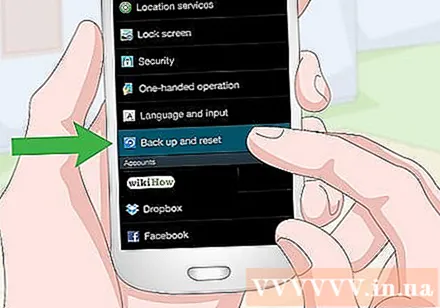
స్క్రీన్ క్రిందికి స్క్రోల్ చేసి ఎంచుకోండి బ్యాకప్ చేసి రీసెట్ చేయండి (బ్యాకప్ మరియు మళ్లీ ఇన్స్టాల్ చేయండి) సెట్టింగ్ల పేజీ మధ్యలో ఉంది.- అప్రమేయంగా, మీ S3 ఫోన్ మీ Google ఖాతాను ఉపయోగించి డేటాను స్వయంచాలకంగా బ్యాకప్ చేస్తుంది మరియు పునరుద్ధరిస్తుంది.
- రీసెట్ చేసిన తర్వాత మీ వ్యక్తిగత డేటాను బ్యాకప్ చేసి పునరుద్ధరించకూడదనుకుంటే, దయచేసి ఈ పేజీలోని అన్ని పెట్టెలను ఎంపిక చేయవద్దు.
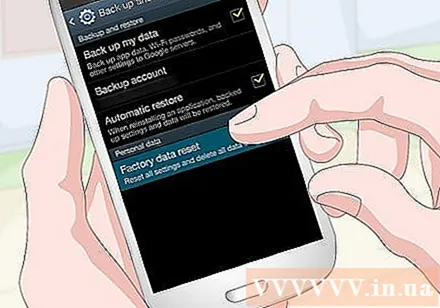
ఎంచుకోండి ఫ్యాక్టరీ డేటా రీసెట్ (ఫ్యాక్టరీ సెట్టింగ్కు రీసెట్ చేయండి) స్క్రీన్ దిగువన.
ఎంచుకోండి పరికరాన్ని రీసెట్ చేయండి (పరికరాన్ని రీసెట్ చేయండి) స్క్రీన్ మధ్యలో.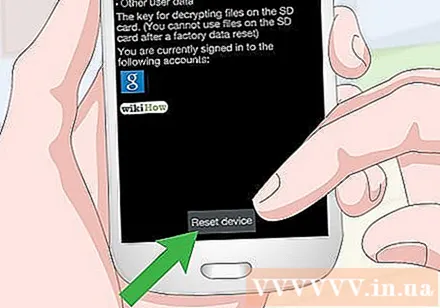

ప్రాంప్ట్ చేసినప్పుడు మీ పిన్ లేదా పాస్వర్డ్ను నమోదు చేయండి. మీరు మీ శామ్సంగ్ గెలాక్సీ ఎస్ 3 లో స్క్రీన్ లాక్ని ప్రారంభించినట్లయితే, కొనసాగడానికి ముందు మీరు మీ పాస్వర్డ్ లేదా పిన్ను నమోదు చేయాలి.
ఎంచుకోండి అన్నిటిని తొలిగించు (అన్నీ క్లియర్ చేయండి) స్క్రీన్ మధ్యలో. ఇది మీ ఎంపికను ధృవీకరిస్తుంది మరియు ఫోన్ను రీసెట్ చేయడం ప్రారంభిస్తుంది ..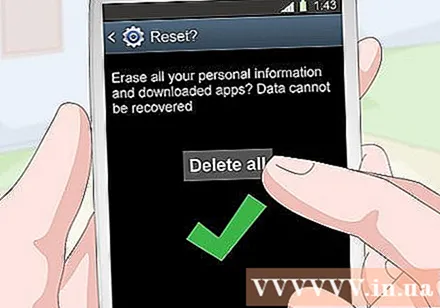
- ఫ్యాక్టరీ రీసెట్ చేయడానికి కొన్ని నిమిషాలు పట్టవచ్చు, కాబట్టి ఫ్యాక్టరీ రీసెట్ పూర్తయ్యే వరకు దాన్ని వదిలివేయండి.
2 యొక్క 2 విధానం: సిస్టమ్ రికవరీ మెనుని ఉపయోగించడం
శామ్సంగ్ గెలాక్సీ ఎస్ 3 ని ఆపివేయండి. ఫోన్ యొక్క కుడి వైపున ఉన్న పవర్ బటన్ను నొక్కి ఉంచండి, ఆపై ఎంచుకోండి పవర్ ఆఫ్ (పవర్ ఆఫ్) 'ప్రాంప్ట్ చేసినప్పుడు మరియు తాకడం ద్వారా ఎంపికను నిర్ధారించండి అలాగే '.
- మీరు కొనసాగడానికి ముందు మీ ఫోన్ పూర్తిగా ఆపివేయబడాలి.
సిస్టమ్ రికవరీ మెను తెరవడం ప్రారంభించండి. పవర్ బటన్, హోమ్ బటన్ మరియు వాల్యూమ్ డౌన్ బటన్ను ఒకే సమయంలో నొక్కి ఉంచండి.
ప్రాంప్ట్ చేసినప్పుడు బటన్ నొక్కడం ఆపు. మీ ఫోన్ వైబ్రేట్ అవుతుంది మరియు స్క్రీన్ స్క్రీన్ ఎగువ ఎడమ మూలలో నీలి రంగు వచనాన్ని ప్రదర్శిస్తుంది; మీరు ఇకపై బటన్ను పట్టుకోవాల్సిన అవసరం లేదు.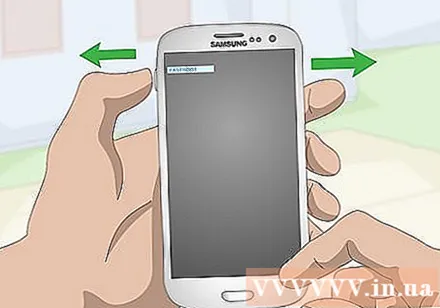
ఎంచుకోండి డేటా / ఫ్యాక్టరీ రీసెట్ తుడవడం (డేటాను క్లియర్ చేయండి / ఫ్యాక్టరీ సెట్టింగ్కు రీసెట్ చేయండి). బోల్డ్ భాగాన్ని ఎంపిక నుండి క్రిందికి తరలించడానికి ఆడియో డౌన్ బటన్ను నొక్కండి డేటా / ఫ్యాక్టరీ రీసెట్ తుడవడం, ఆపై ఎంచుకోవడానికి పవర్ బటన్ నొక్కండి.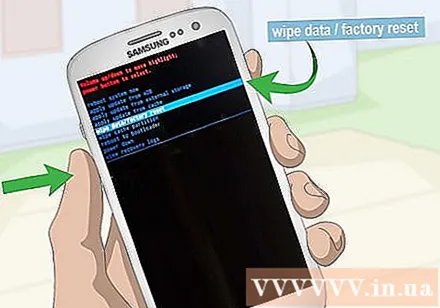
ఎంచుకోండి అందరు ఖాతాదారుల వివరాలని తొలగించండి (అవును - అన్ని యూజర్ డేటాను తొలగించండి) స్క్రీన్ మధ్యలో. శామ్సంగ్ గెలాక్సీ ఎస్ 3 పరికరం మళ్లీ ఇన్స్టాల్ చేయడం ప్రారంభమవుతుంది.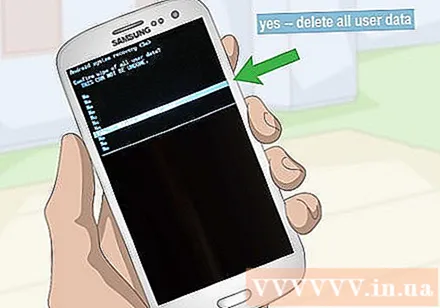
పున in స్థాపన పూర్తయ్యే వరకు వేచి ఉండండి. పున in స్థాపన పూర్తయిన తర్వాత, మీరు తదుపరి దశలో రీబూట్ చేయమని అడుగుతారు.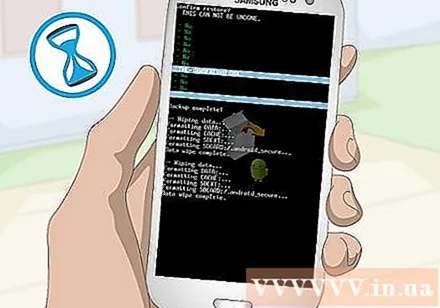
ప్రాంప్ట్ చేసినప్పుడు పవర్ బటన్ నొక్కండి. "సిస్టమ్ ఇప్పుడు రీబూట్ చేయండి" అనే సందేశం మీరు చూడాలి; పవర్ బటన్ను నొక్కడం ఎంచుకుంటుంది రీబూట్ చేయండి (రీబూట్ చేయండి) మరియు ఫ్యాక్టరీ సెట్టింగ్కు రీసెట్ పూర్తి చేయడానికి శామ్సంగ్ గెలాక్సీ ఎస్ 3 ని పున art ప్రారంభించండి. ప్రకటన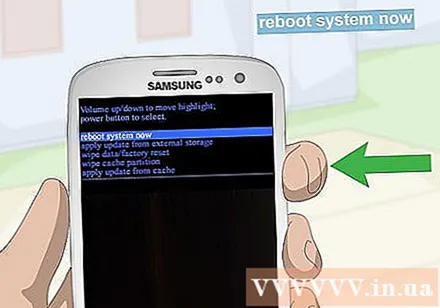
సలహా
- మీరు రీసెట్ ప్రారంభించే ముందు చిత్రాలు, వీడియోలు మరియు పరిచయాలు వంటి వ్యక్తిగత డేటాను మీ ఫోన్ యొక్క మైక్రో SD కార్డ్ లేదా Google నిల్వ సేవలో సేవ్ చేశారని ధృవీకరించండి.
- శామ్సంగ్ గెలాక్సీ ఎస్ 3 ఎస్డి కార్డ్లోని డేటా తొలగించబడదు, కాబట్టి మీ శామ్సంగ్ గెలాక్సీ ఎస్ 3 పరికరాన్ని రీసైక్లింగ్ చేయడానికి లేదా విక్రయించడానికి ముందు ఎస్డి కార్డ్ను తొలగించాలని నిర్ధారించుకోండి.
- అమ్మకం లేదా రీసైక్లింగ్ చేయడానికి ముందు ఫోన్ను దాని అసలు సెట్టింగ్లకు తిరిగి సెట్ చేయడం మంచిది.
హెచ్చరిక
- మీరు పరికరాన్ని రీసెట్ చేసినప్పుడు శామ్సంగ్ గెలాక్సీ ఎస్ 3 యొక్క అంతర్గత హార్డ్ డ్రైవ్లోని మొత్తం డేటా తొలగించబడుతుంది.



